Klingeltöne an iPhone übertragen
Apple bietet nur eine sehr begrenzte Auswahl an Klingeltönen. Möchte man eigene Klingeltöne nutzen, ist das mit Apple iPhone und aktueller iOS Version nur über Umwege möglich.Klingelton erstellen
Die maximale Länge eines Klingeltones beim iPhone beträgt 30 Sekunden. In den meisten Fällen ist es also erforderlich die Soundquelle zu bearbeiten, bevor der Sound Schnipsel in einen Klingelton verwandelt wird. Dafür kann ich das kostenlose Tool Audacity sehr empfehlen. Audacity ist sehr leistungsfähig und erfordert etwas Zeit, um sich mit den Möglichkeiten vertraut zu machen. Aktuell (September 2024) ist die Version 3.6.4. Vorsicht! Bei audacity.de handelt es sich nicht um die offizielle Seite.
In den meisten Fällen reicht es aus den Sound Schnipsel zu kürzen oder ein Stück herauszuschneiden. Es gibt viele Quellen im Internet, die Sound Dateien kostenlos anbieten. Natürlich kann auch eine beliebige MP3 Datei benutzt werden.
In diesem Beispiel nutze ich die Diktierfunktion im iPhone und sichere das Ergebnis als Datei. Da ich iCloudDrive mit meinem PC synchronisieren lasse, steht das Ergebnis wenige Sekunden später auf meinem PC zur Verfügung. Die Datei wurde automatisch benannt: AUDIO-2024-09-24-17-08-10.m4a. Diese Datei öffne ich mit Audacity:
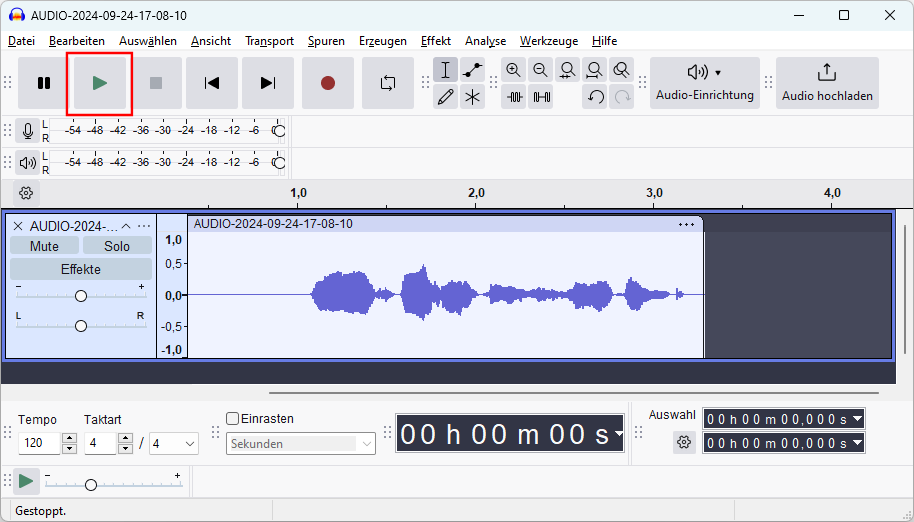
Mit Klick auf den Wiedergabeschalter kann ich mir den Inhalt beliebig oft anhören. Hier habe ich den Text "Einen schönen guten Abend" gesprochen und möchte als Klingelton nur "guten Abend" benutzen.

Die Markierung steht aktuell zwischen "schönen" und "guten". Den Teil, den ich herausschneiden möchte, markiere ich. Mit der Maus klicke ich zwischen "schönen" und "guten", halte die linke Maustaste gedrückt und ziehe die Markierung bis zum Anfang:

Jetzt noch die Entfernen-Taste drücken und der markierte Teil wird gelöscht. Übrig bleibt "guten Abend".
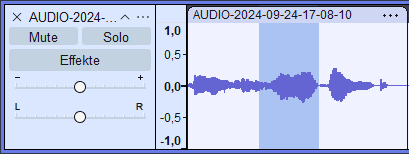
Das Ergebnis wird noch abgespeichert: Datei - Audio exportieren.
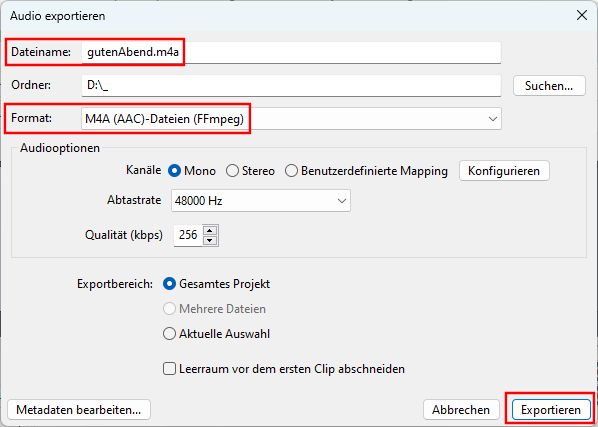
Der Dateiname ist beliebig. Sehr wichtig ist aber das Format, das immer M4A sein muss!
Abschließend muss die Datei noch umbenannt werden. Aus .M4A wird .M4R (Eselsbrücke: R für Ringtone, als Klingelton), also in diesem Beispiel gutenAbend.m4r. Damit ist der Klingelton erstellt, aber wie kommt er zum iPhone?
iTunes
Viele Quellen im Internet beschreiben die Möglichkeit mit iTunes den Klingelton zu übertragen. Leider ist das mit der aktuellen iOS Version 17 nicht mehr möglich und wird von Apple blockiert. Wenn ich versuche den Klingelton vom Explorer in den Bereich Töne zu ziehen, erscheint das rote Verbotsschild:
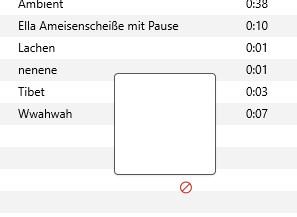
Die Ursache liegt eindeutig an der iOS Version 17. Ich habe mit drei älteren iPhones getestet: iPhone 6s mit iOS 15.7.7, iPhone 7 Plus mit iOS 15.8.1 und iPhone 5s mit iOS 11.2. Mit allen drei alten iPhones und älteren iOS Versionen ist die Übertragung vom Explorer zu iTunes möglich.
Bei Apple habe ich diesen Fehler offiziell gemeldet. Nach einem langen Telefonat wurde mir bestätigt, dass es aktuell nicht geht und ich GarageBand nutzen soll.
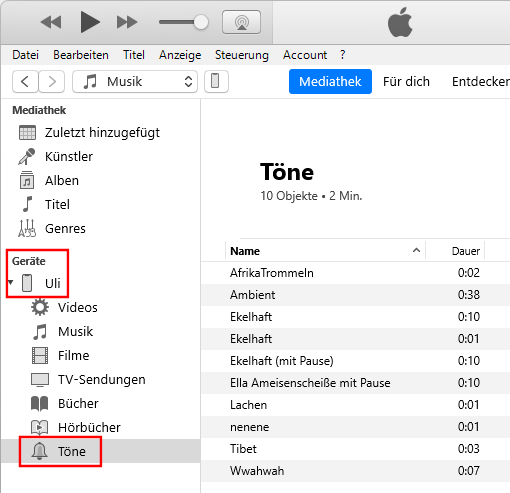
Wie hier in iTunes zu sehen ist, nutze ich eigene Klingeltöne in meinem iPhone 13 Pro mit iOS 17.6.1. Wie habe ich es geschafft?
Mac mini
Gelegentlich nutze ich neben meinem Windows 11 PC einen MAC mini und damit ist es ganz einfach. iPhone mit einem USB Kabel an den MAC mini anschließen und Berechtigung erteilen. Zwei Finder Fenster öffnen: in einem Fenster wird das iPhone angezeigt, im anderen Fenster das Verzeichnis oder der USB Stick, auf dem sich die Klingelton Datei befindet. Jetzt kann ich den Klingelton mit Drag und Drop ins iPhone ziehen.
Natürlich funktioniert das auch mit einem iMac oder einem MacBook.
GarageBand
Der Ehrgeiz hat mich gepackt und möchte den vom Apple Support vorgeschlagenen Weg ausprobieren, um einen Klingelton auf dem iPhone zu nutzen. Als starte ich GarageBand. Ich persönlich finde die App grauenhaft und alles andere als selbsterklärend. Die Datei gutenAbend.m4r habe ich auf Google Drive kopiert und kann diese tatsächlich in GarageBand importieren.
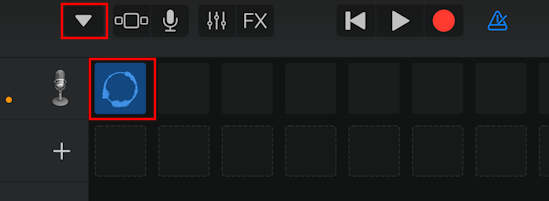
Pfeil nach unten antippen:
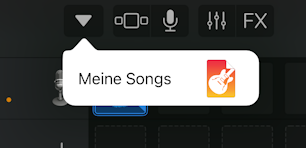
Meine Songs bestätigen:
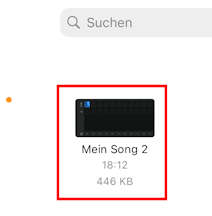
Laut diverser Internet Quellen ist es jetzt ganz einfach. Finger länger auf der Datei lassen bis das Untermenü kommt und hier Teilen wählen.
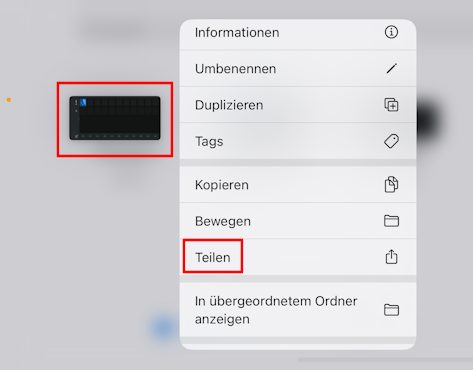
Format Klingelton auswählen:
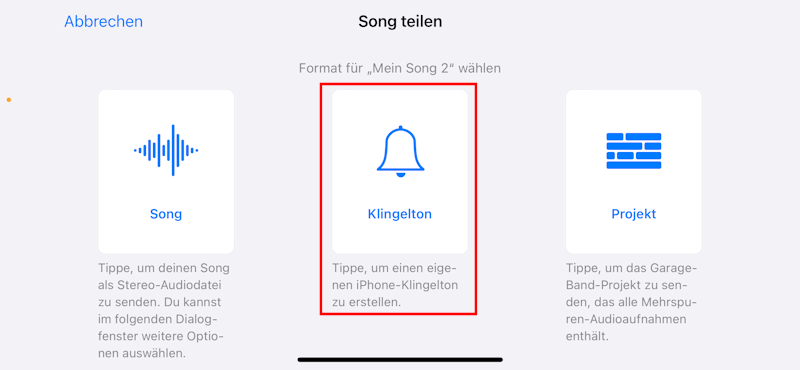
Noch einen Namen vergeben (GutenAbend) und auf Exportieren tippen:
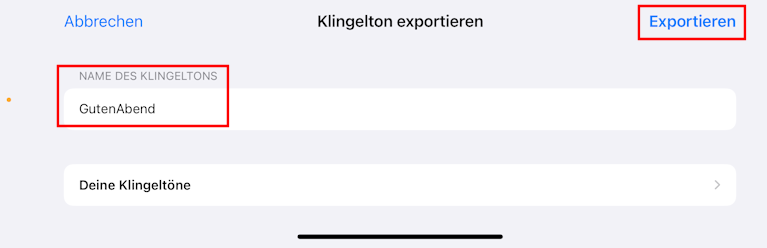
Fehlermeldung:
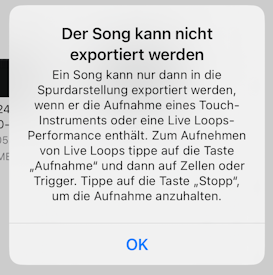
Die Recherche im Internet brachte keine Lösung. Also setze ich mich erneut mit dem Apple Support in Verbindung. Auch dieses Telefonat dauert länger und letztendlich bestätigt Apple, dass es mit GarageBand so nicht funktioniert. Es wird eine zusätzliche App benötigt: Ringtone Maker.
Ringtone Maker und GarageBand
Die App Ringtone Maker ist nicht von Apple (chinesische Entwickler?), allerdings kostenlos, blendet dafür Werbung ein.
Nach dem erstmaligen Start ist noch kein Klingelton vorhanden. Unten auf das Plus-Zeichen tippen:
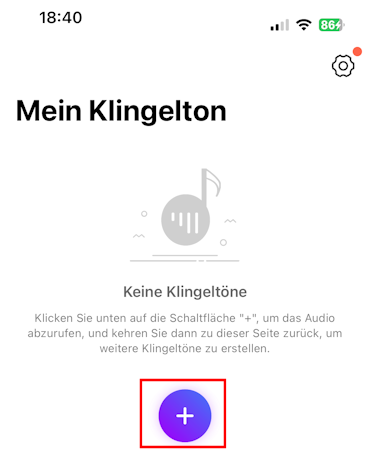
Auswahl Mehr:
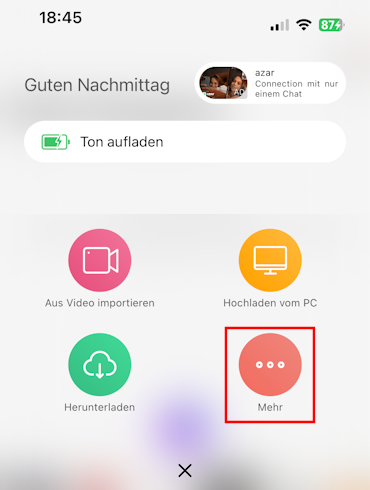
Auswahl Aus Datei importieren:
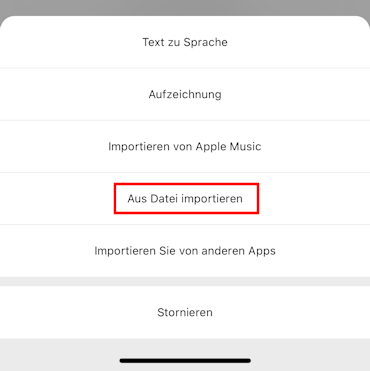
Im Google Drive den Klingelton gutenAbend.m4r importieren, der sich mit GarageBand nicht zu den iPhone Klingeltönen exportieren ließ.
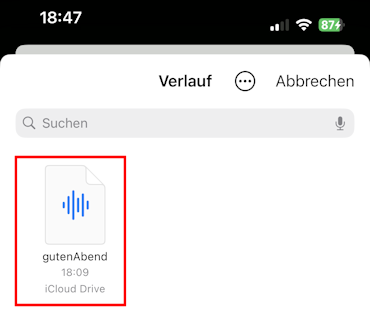
Die importierte Datei auswählen:
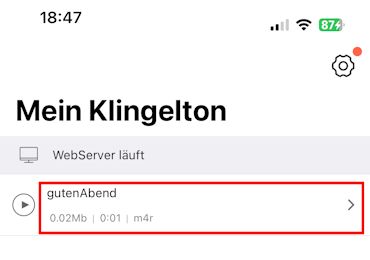
Machen auswählen:
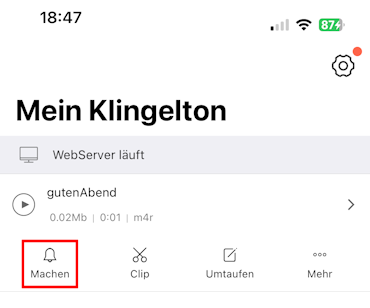
An GarageBand senden:
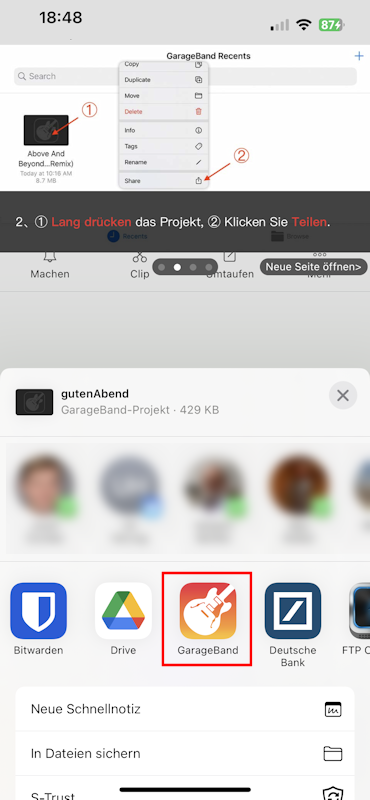
Jetzt steht der Klingelton im GarageBand Format zur Verfügung:
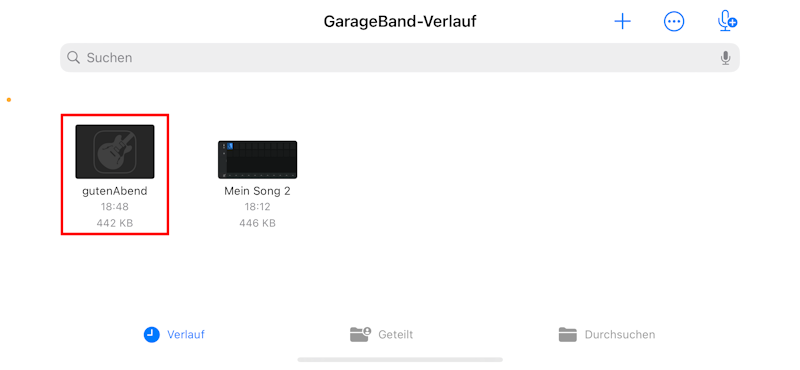
Wie oben unter GarageBand beschrieben: Finger länger auf der Datei lassen, im Menü Teilen wählen, Format Klingelton auswählen, Namen bestätigen (oder ändern) und auf Exportieren tippen.
Anschließend kann der Klingelton sofort im iPhone genutzt werden (Einstellungen - Töne & Haptik).
Weitere Optionen
Bei der Recherche im Internet stößt man auf diverse Apps für das iPhone, die das Übertragen von Klingeltönen ermöglichen sollen. Ich habe keine App ausprobiert und hüte mich davor, nicht getestete Apps zu empfehlen.